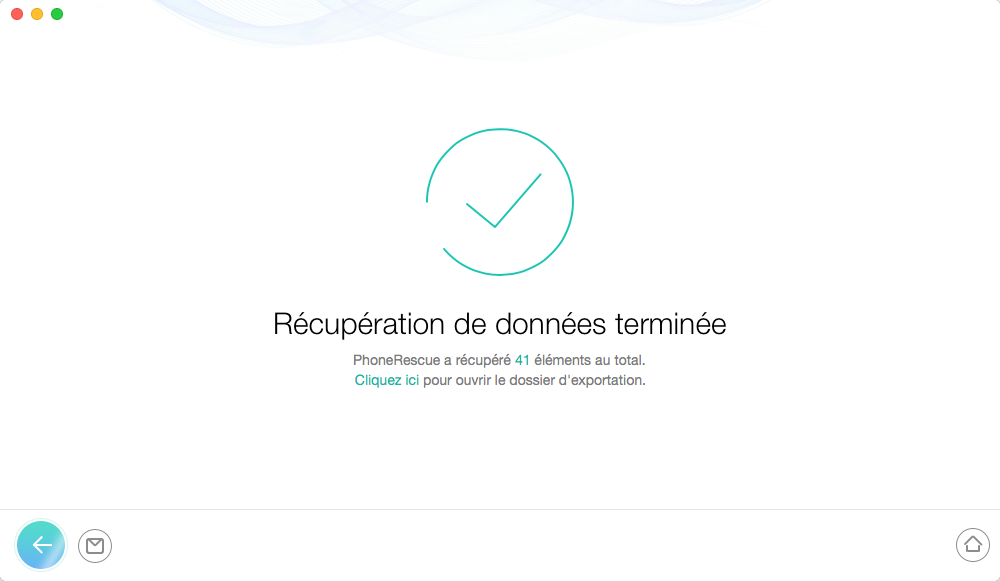Télécharger PhoneRescue pour récupérer les données importantes !
Comment utiliser PhoneRescue (utilisateurs iOS)
Bienvenue à la page d’aide en ligne de PhoneRescue. Veuillez suivre les tutoriel détaillé ci-dessous afin de trouver les solutions pour récupérer directement les données perdues depuis l’appareil iOS (iPhone, iPad, iPod touch), la sauvegarde iTunes et iCloud ainsi que réparer iOS à l’état normal. Si vous avez encore les questions après avoir vu ce guide, n’hésitez pas de nous contacter contactez-nous, et vous serez garantie par le support à la clientèle tous les jours.
Télécharger100% propre et sécuritaire
Acheter Pour Win et Mac
Récupérer les données depuis l’appareil iOS
Ce mode de récupération vous permet de récupérer directement les données depuis votre iPhone/iPad/iPod Touch. D’abord, lisez le cadre ci-dessous pour consulter les types des fichiers qui peuvent être récupérés par PhoneRescue. Puis, voyez le guide détaillé pour connaître mieux ce moyen.
Types de Fichiers Récupérés
| Données Personnelles | Contacts, Historique des appels, Messages, Pièces jointes de messages, Messageries Vocales, Calendrier, Rappels, Notes, Pièces jointes de notes, Historique Safari, Signets Safari |
| Données Multimédias | Photothèque, Vidéos Photographiques, Vignettes, Musique, Vidéo, Livres Audios, List de lecture, Sonneries, iBook, Mémos Vocaux |
| Données d'App | Document d’App, Photo d’App, Audio d’App, Vidéo d’APP |
Étape 1 : Préparation
- Lancez PhoneRescue sur ordinateur
- Connectez votre iDevice à l’ordinateur via un câble USB
- Sélectionnez le mode Récupérer depuis l’appareil iOS
À propos, PhoneRescue est possible de détecter automatiquement les appareils. Si vous n’avez pas connecté votre l’appareil iOS sur ordinateur ou votre appareil iOS n’est pas encore détecté par PhoneRescue, le bouton ![]() est inutilisable et vous verrez une page sur laquelle a écrit "Veuillez connecter votre appareil".
est inutilisable et vous verrez une page sur laquelle a écrit "Veuillez connecter votre appareil".
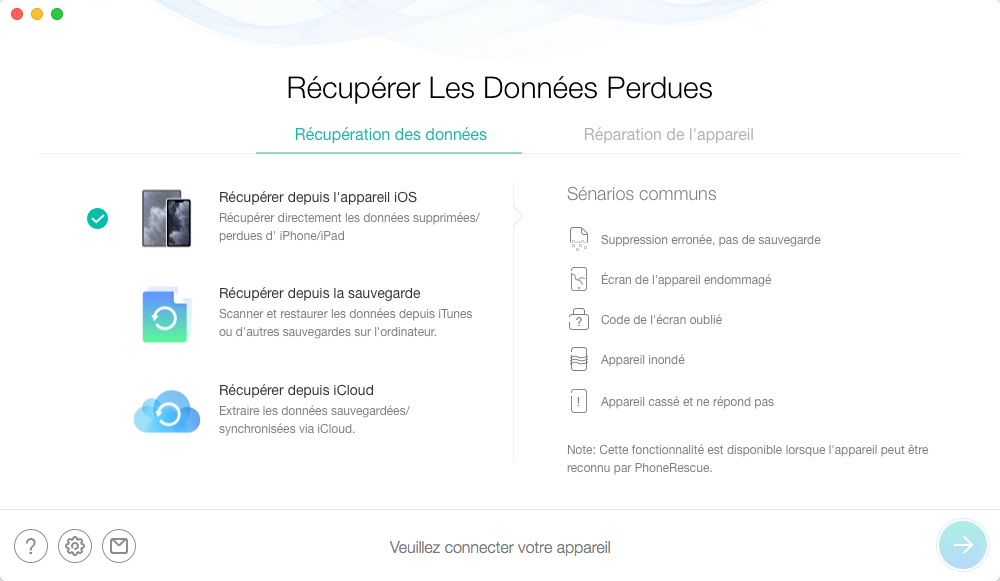
Quand votre appareil est détecté par PhoneRescue, vous pouvez voir l’interface ci-dessous.
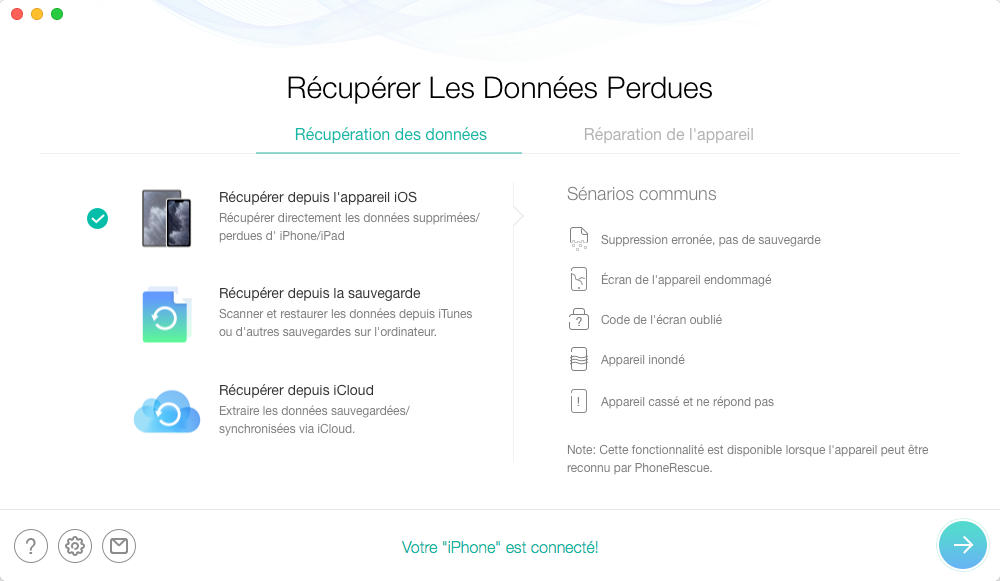
Si votre appareil n’est pas détecté par PhoneRescue, suivez les étapes ci-dessous pour résoudre ce problème.
① Télécharger la nouvelle version de PhoneRescue
② Assurer que si votre câble USB est détendu. Si oui, le connectez. Si le câble ne marche pas, utiliser un nouveau.
③ Réinstaller iTunes.
④ Accédez à votre compte d’administrateur.
⑤ Si le problème existe encore, contactez avec notre Groupe de support pour faire le diagnostique.
Étape 2 : Analyser
- Cliquez le bouton

- Attendez le processus du scan
- Prévisualisez des données
Lorsque vous cliquez sur le bouton ![]() , l'interface ci-dessous s'affichera. Tous les types de fichiers sont sélectionnés par défaut. Si vous souhaitez seulement récupérer certains types de fichiers, décochez l'option Tout sélectionner, puis choisissez les données selon vos besoins.
, l'interface ci-dessous s'affichera. Tous les types de fichiers sont sélectionnés par défaut. Si vous souhaitez seulement récupérer certains types de fichiers, décochez l'option Tout sélectionner, puis choisissez les données selon vos besoins.
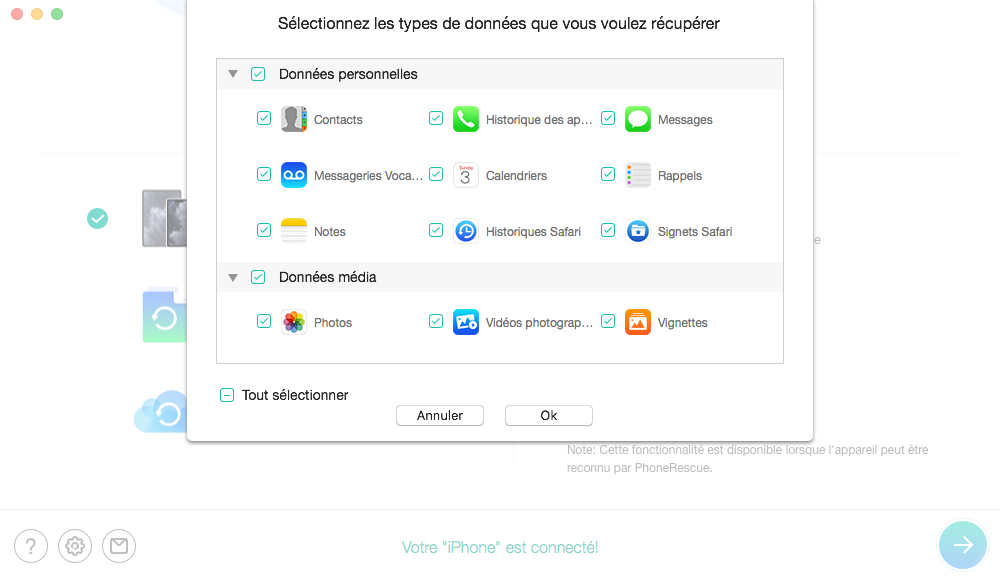
Dès que le scan se termine, PhoneRescue va afficher l’aperçu de chaque donnée y compris les données perdues et existantes. Si vous voulez récupérer seulement les données perdus, c’est possible de choisir afficher seulement Les données supprimées au lieux d’afficher Tous les éléments. À part, vous pouvez chercher les données en tapant les mots clés sur le cadre Rechercher sur le haut du milieu de fenêtre.
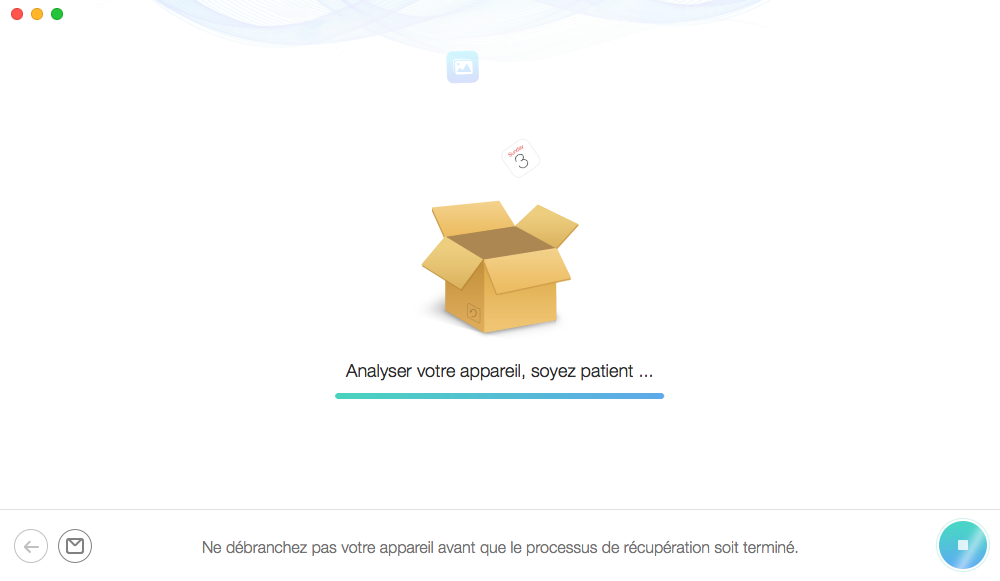
Étape 3 : Récupérer
- Sélectionnez les données que vous voulez
- Cliquez le bouton
 pour récupérer les données vers ordinateur
pour récupérer les données vers ordinateur - Cliquez le bouton
 pour récupérer les données vers votre appareil
pour récupérer les données vers votre appareil
Une fois trouvez les données que vous voulez, les sélectionner et cliquez le bouton de récupération sur le bas à droit. Puis, cliquez ![]() (Récupérer vers ordinateur), les données que vous avez récupérés sont restaurés automatiquement sur ordinateur. Mais pour certains données tels que contacts, messages, notes, etc... C’est possible de cliquer
(Récupérer vers ordinateur), les données que vous avez récupérés sont restaurés automatiquement sur ordinateur. Mais pour certains données tels que contacts, messages, notes, etc... C’est possible de cliquer ![]() (Récupérer vers ordinateur) ou
(Récupérer vers ordinateur) ou ![]() (Récupérer vers appareil) comme vous voulez.
(Récupérer vers appareil) comme vous voulez.
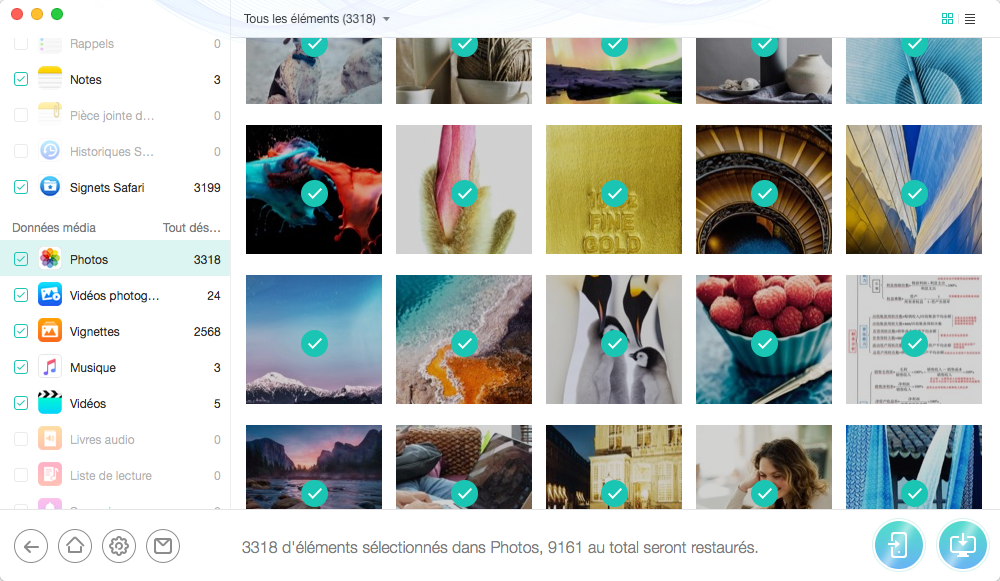
Désactiver Localiser mon iPhone/iPad/iPod Touch sur votre appareil et connecter l’appareil vers ordinateur jusqu’à la fin de récupération.
Après avoir finit le processus de récupération, vous verrez une page sur laquelle a écrit Cliquez ici, vous pouvez le cliquer pour voir les données récupérés ou cliquer le bouton ![]() pour rentrer dans la page dernière, le bouton
pour rentrer dans la page dernière, le bouton ![]() pour rentrer dans la page d’accueil.
pour rentrer dans la page d’accueil.